728x90
반응형
3D 블렌더(Blender) 화사함 적용하기 (Bloom)
도움이 되셨다면 광고 한 번 클릭 부탁드립니다. 한 번의 클릭이 제게 큰 힘이 된답니다!^^
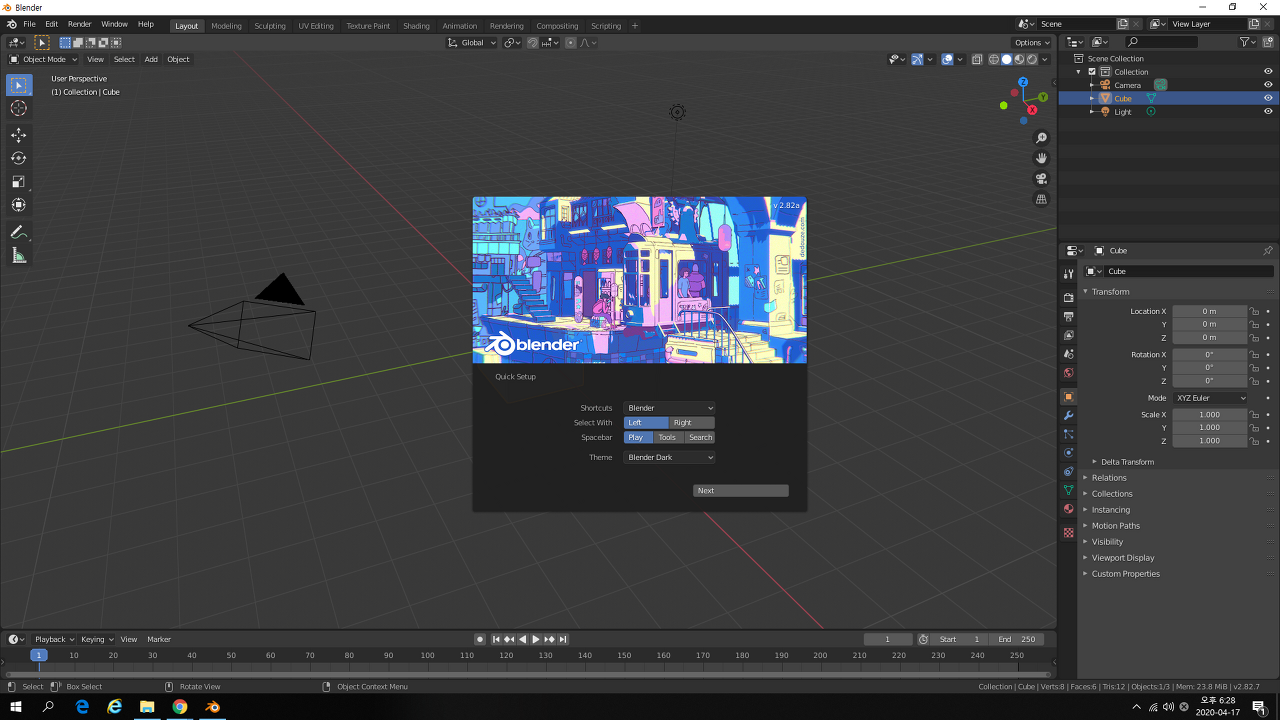
반응형
이전 포스팅에 이어서, 3D 블렌더(Blender)에서 화사함을 넣어보도록 하겠습니다.
오른쪽에 보이는 메뉴 아이콘 중에서 Render Properties를 선택합니다.
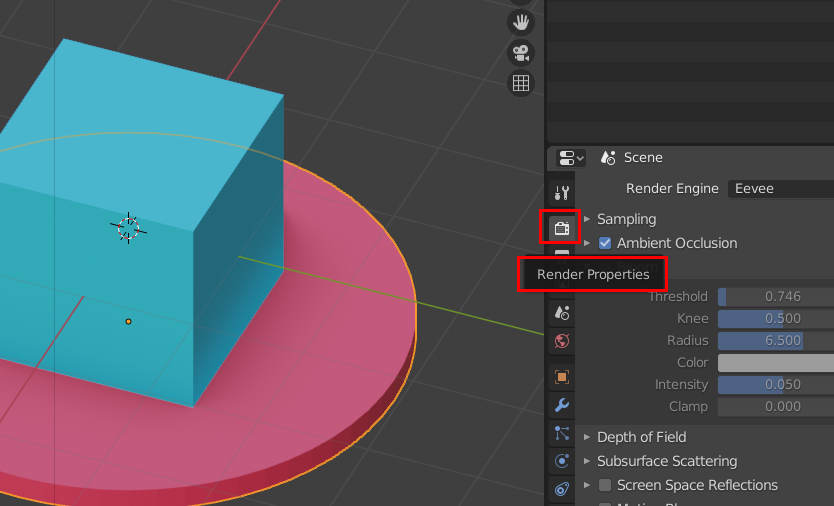
다음은 Bloom을 체크해주세요.
그리고 Threshold 값이 0에 가까울수록 화사함이 적용됩니다.
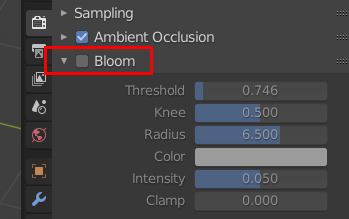
영상으로 Bloom 이 적용된 상태와 적용되지 않은 상태를 확인해보세요.
이번 포스팅은
3D 블렌더(Blender) 화사함 적용하기 (Bloom)
에 대해 알아봤습니다.
도움이 되셨다면 광고 한 번 클릭 부탁드립니다. 한 번의 클릭이 제게 큰 힘이 된답니다!^^
728x90
반응형
'3D blender' 카테고리의 다른 글
| 3D 블렌드(Blender) 물체를 메탈로 바꾸기 Metallic (0) | 2020.04.24 |
|---|---|
| 3D 블렌더(blender) 표면 반사 정도 조절하기 Screen Space Reflections (0) | 2020.04.24 |
| 3D 블렌더(Blender) 주변 물체를 이용한 명암, 그림자 넣기 Ambient Occlusion (0) | 2020.04.24 |
| 3D 블렌더(Blender) 큐브(Cube) 만들기 (0) | 2020.04.19 |
| 3D 블렌더(Blender) 색 넣기, 색 입히기, 색칠하기, coloring (0) | 2020.04.19 |